Installationsvorgang
Installation
Bevor Sie die eigentliche Installation des Programms starten, stellen Sie bitte sicher, dass Ihr Windows-Betriebssystem auf dem aktuellsten Stand ist und dass Sie die nötigen Windows-Rechte besitzen. Wir empfehlen daher die Installation mit einem Administrator-Konto auszuführen.
Das aktuelle Kontor R4 Installationsprogramm fordern Sie bitte bei uns an über: www.codegarden.de
Installationsassistent
Starten Sie das Installationsprogramm „Kontor_R4_Setup.exe“ (je nach Einstellungen Ihres Betriebssystems kann es sein, dass die Dateitypenerweiterung ".exe" nicht mit angezeigt wird). Die folgenden Schritte sollten ihnen helfen, die Installation erfolgreich abzuschließen: Als erstes werden die Systemanforderungen geprüft und die benötigten Komponenten ermittelt.

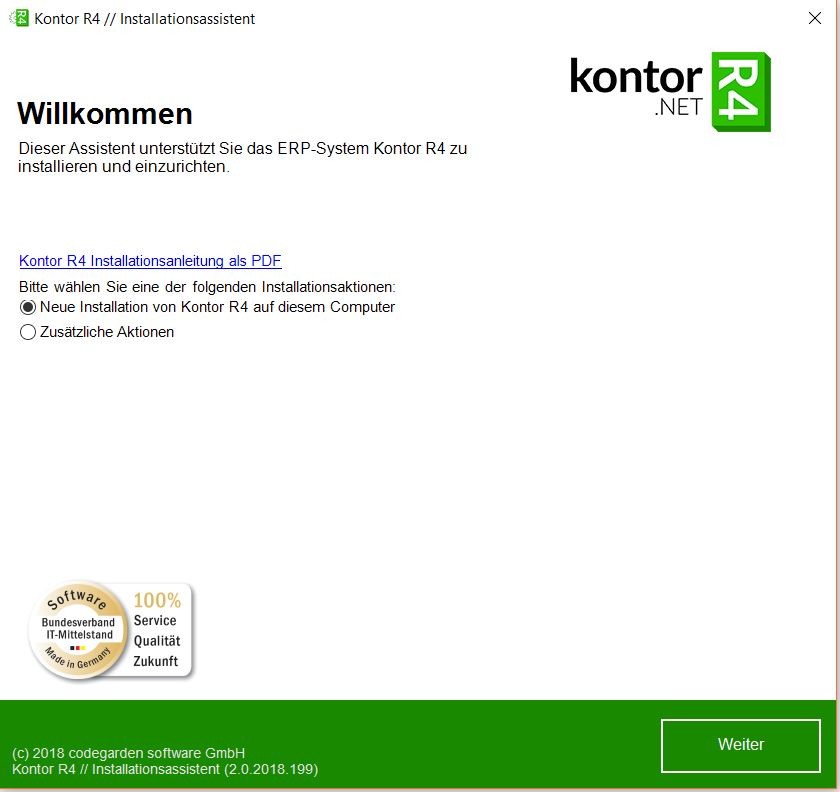
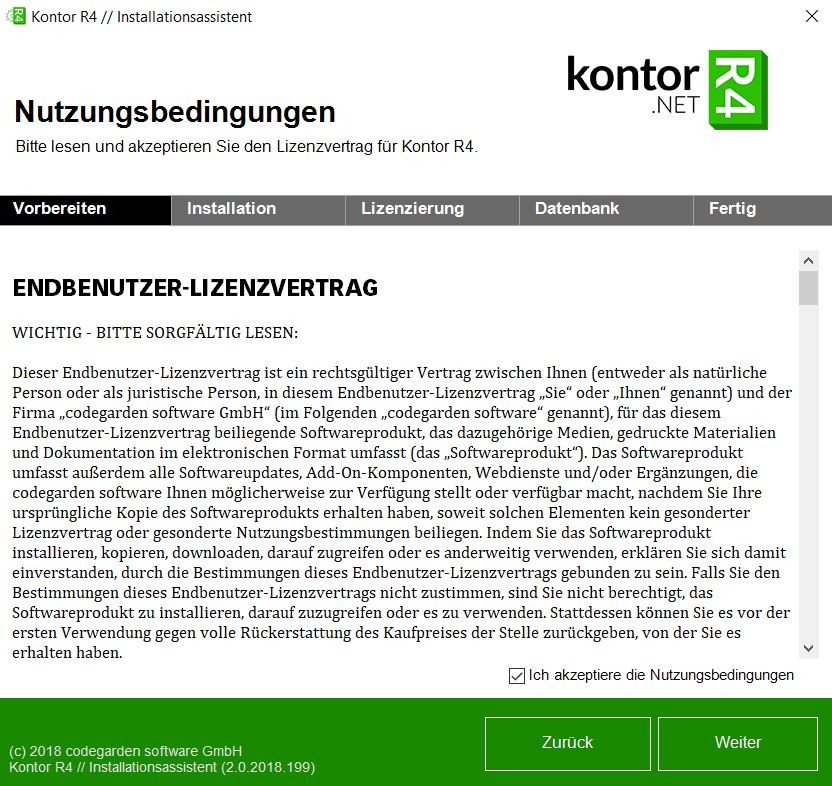
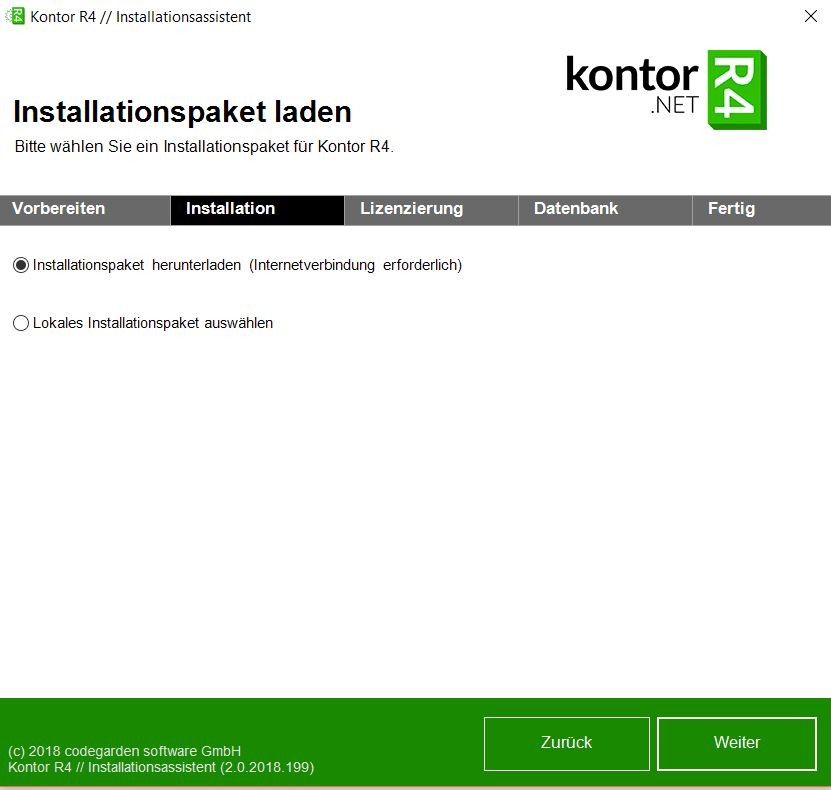
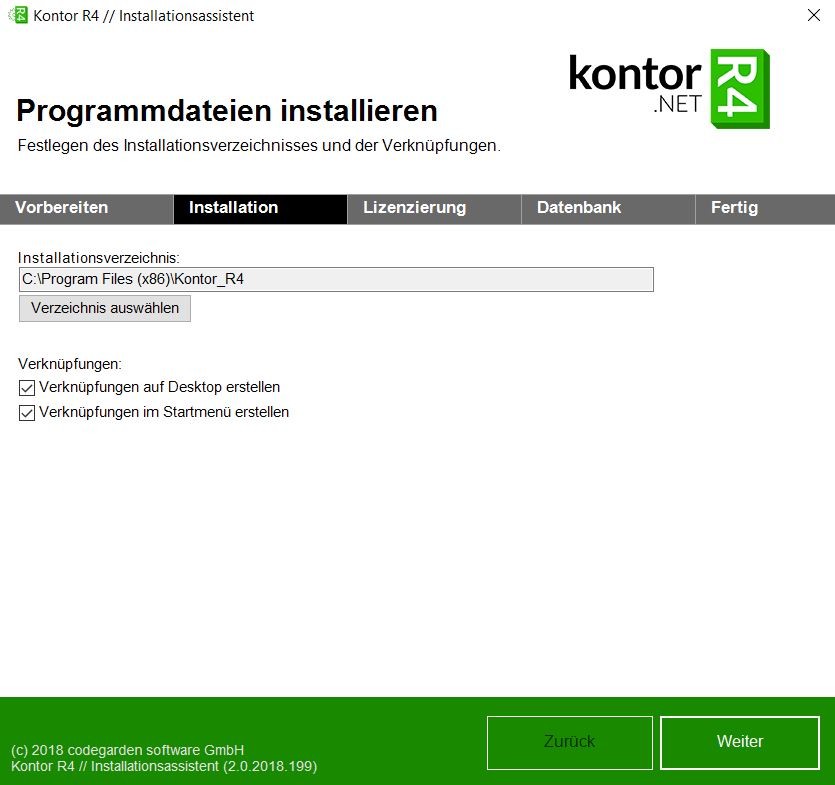
Keine Kommentare